Mit LAB-Kurve zum Schwarzweissbild
Schöne Schwarzweissbilder haben etwas Stilvolles und Ruhiges an sich – gerade, wenn man bedenkt, dass wir in einer von grellen Farben überfluteten Welt leben. Ein edles Schwarzweissbild sticht daher gerne als Aussenseiter aus der Masse hervor.
Techniken zur Schwarzweissumsetzung eines Bildes gibt es haufenweise. In diesem Artikel zeige ich einen weiteren Kniff aus der Trickkiste.
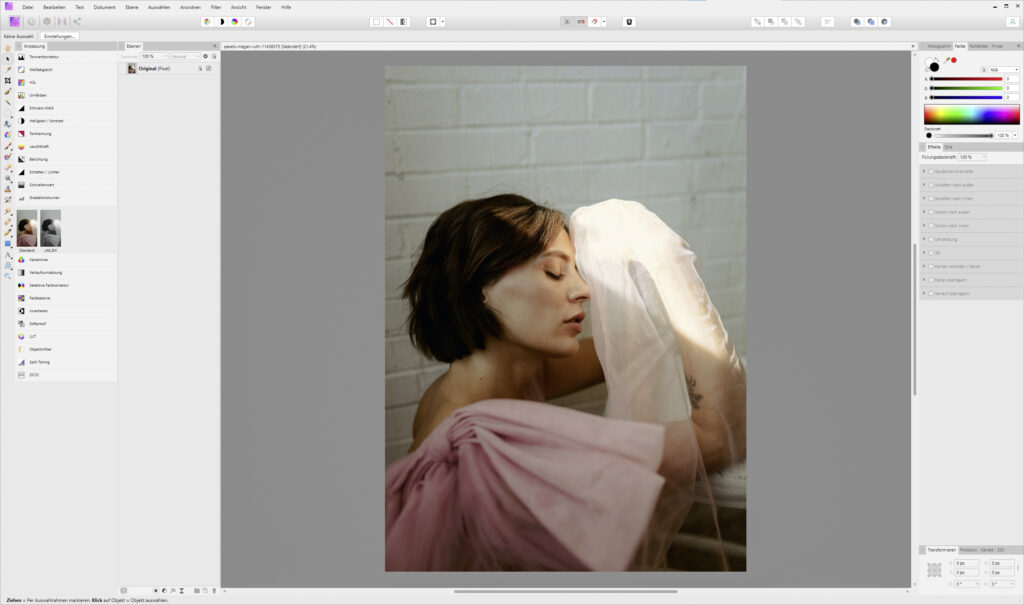
Ausgangslage
Schwarzweissbilder wirken immer dann besonders gut, wenn das Foto klare Kontraste, also ausgeprägte Lichter oder Schatten aufweist. Dies ist bei diesem Bild gegeben. Der Lichtkegel haucht die Nasenspitze der Frau gerade noch an, während der Rest des Gesichts eher im Dunkeln liegt.
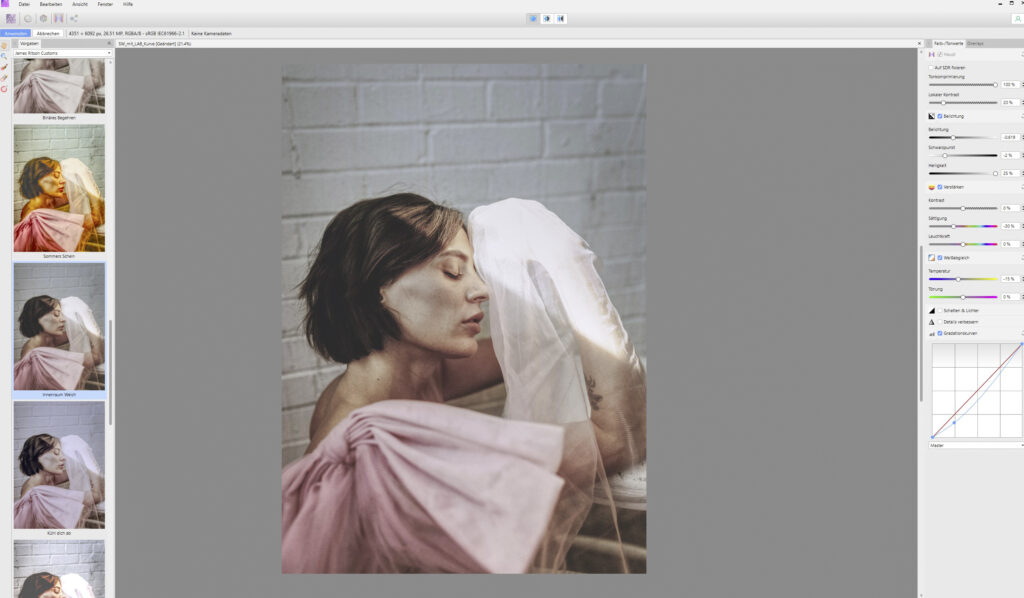
Schritt 1: Details leicht betonen (Bild 01)
Vor der Schwarzweissumwandlung soll in diesem Fall die Detailzeichnung in den Haaren leicht erhöht werden. Die Funktion Tone Mapping Persona eignet sich dazu besonders gut: Ich dupliziere zunächst die Hintergrundebene mit Cmd+J und öffne anschliessend oben in der Symbolleiste die Tone Mapping Persona. Dort wird in den Vorgaben die Kategorie James Ritson Customs ausgewählt und mit einem Klick Innenraum Weich selektiert. Anschliessend wende ich das Tool an und reduziere die Deckkraft der Ebene auf ungefähr 30 %.
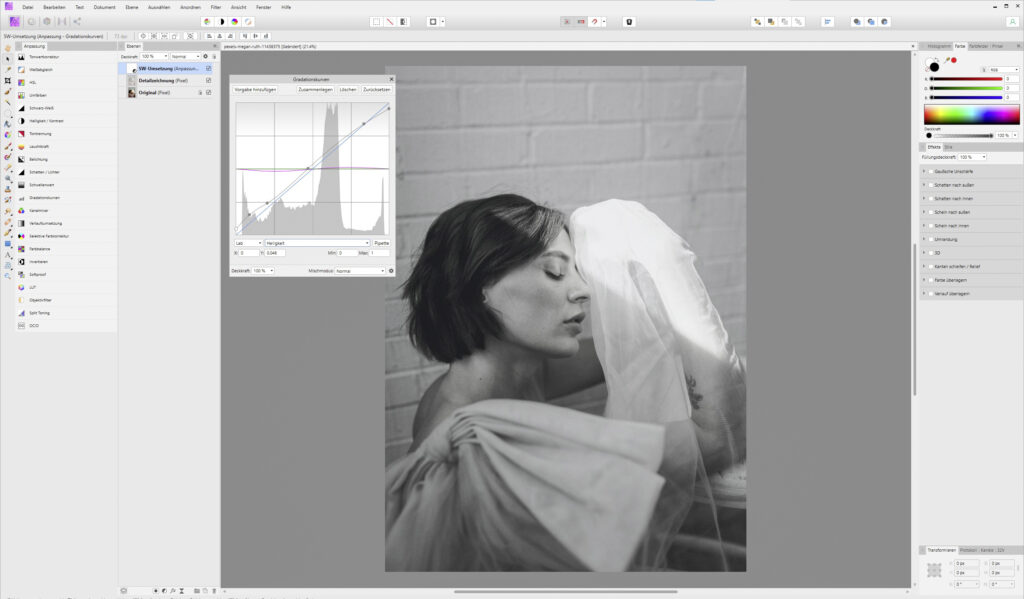
Schritt 2: LAB-Gradationskurve (Bild 02)
Mit Cmd+M erstelle ich eine neue Gradationskurven-Anpassungsebene und stelle den Modus unten links auf LAB um. Ich verändere die Kurve Opponent A und Opponent B in einem ersten Schritt so, dass sie jeweils in einer horizontalen Geraden verläuft. Das kann erreicht werden, indem die Y-Koordinate des Weiss- und Schwarzpunktes jeweils auf 0.5 gesetzt wird.
Durch diese seltsame Kurvenform habe ich die A- und B-Kanäle auf ein mittleres Grau gesetzt und somit jegliche Farbinformationen aus dem Bild entfernt. Wenn nun die A- oder B-Kurve in der Mitte leicht nach oben oder unten geschoben wird, bekommt das monochrome Bild eine leichte Farbtönung. Im B-Kanal wurde eine leicht liegende S-Kurve erstellt, was zur Folge hat, dass die Lichter leicht gelblich und die Schatten leicht bläulich wirken.
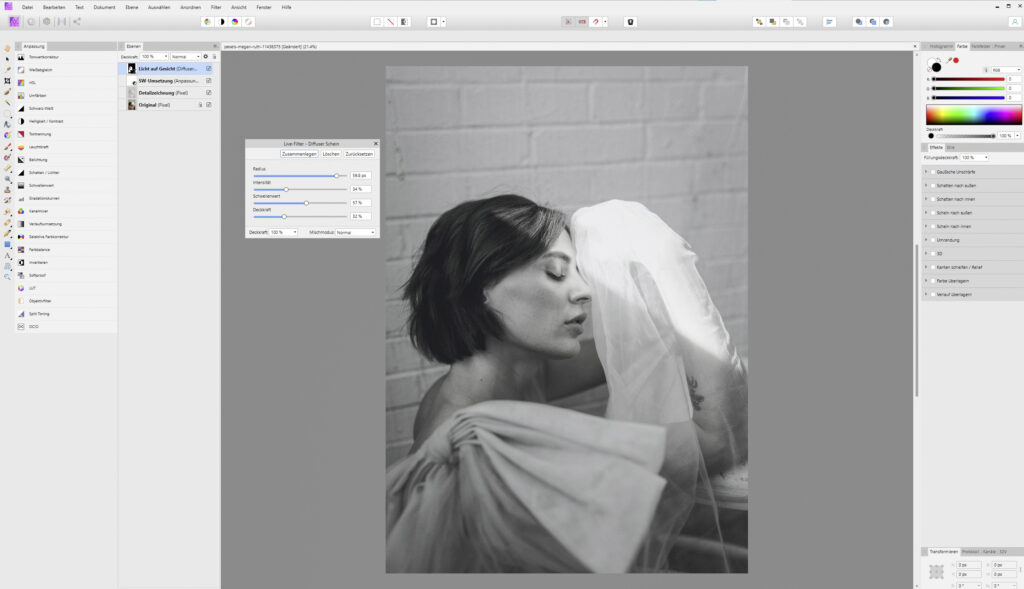
Schritt 3: Mehr Licht ins Gesicht bringen (Bild 03)
Nun lege ich im Ebenen-Studio eine neue Filterebene vom Typ Diffuser Schein an. In diesem Beispiel wurden folgende Werte verwendet: Radius: 59.8px, Intensität: 34 %, Schwellenwert: 57 %, Deckkraft: 32 %. Dieser Filter zaubert der Frau etwas zusätzliches Licht ins Gesicht und betont es dadurch stärker. Die soeben erstellte Filterebene fungiert gleichzeitig auch als Filtermaske. Mit einem schwarzen Pinsel kann über alle Bildstellen gemalt werden, die zu hell erscheinen (zum Beispiel die Bereiche rechts vom Gesicht). Dadurch begrenze ich den Effekt auf die vordere Gesichtshälfte.
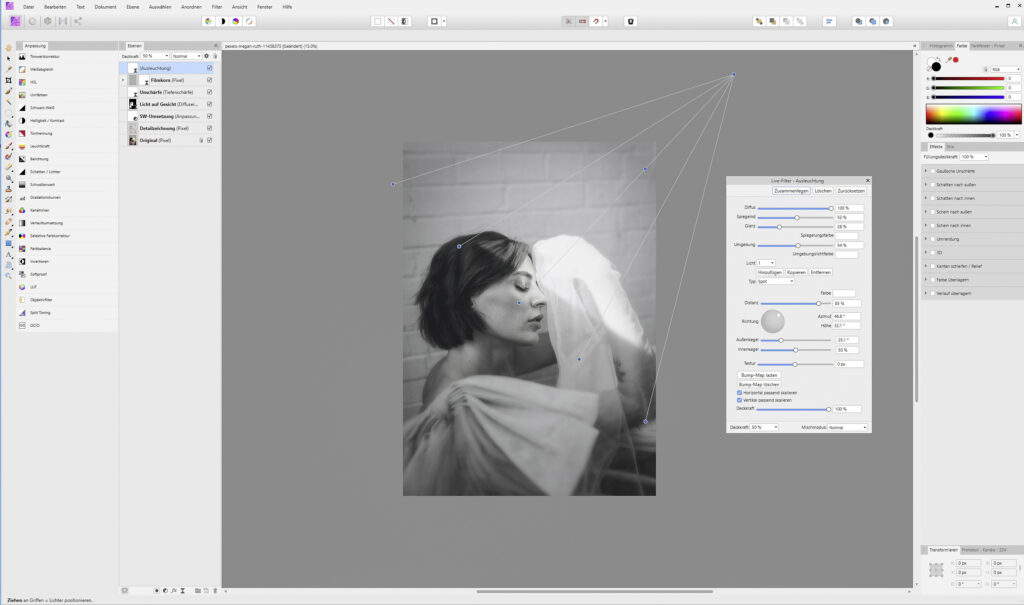
Schritt 4: Das Bild ausleuchten (Bild 04)
Zusätzliche Dramatik kann geschaffen werden, indem ich einen Live-Filter vom Typ Ausleuchtung anlege. Dadurch lässt sich die Helligkeitsverteilung noch etwas dramatischer gestalten. Ich habe in diesem Beispiel darauf geachtet, dass der Bildbereich links oben etwas dunkler daherkommt. Einen ähnlichen Effekt hätte auch mit einer selektiv angewendeten, leicht abdunkelnden Gradationskurve erreicht werden können (Vignetten-Effekt). Da der Filter aber mehr kreativen Spielraum zulässt, wurde dieser bevorzugt.
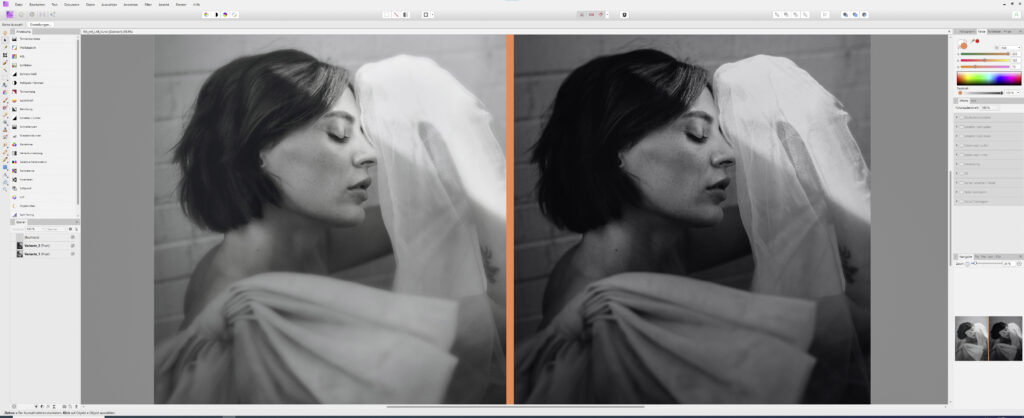
Schritt 5: Werden Sie kreativ (Bild 05)
Ab jetzt sind der Kreativität keine Grenzen gesetzt. Ich kann zum Beispiel die Deckkraft der Schwarzweissumwandlung reduzieren, um die Farben noch leicht durchschimmern zu lassen. Oder aber weitere Gradationskurven erstellen, um Bildbereiche selektiv abzudunkeln oder aufzuhellen (zum Beispiel dürfte die rechte Hand noch etwas dunkler werden, weil sie immer noch sehr dominant wirkt). Ebenfalls besteht die Möglichkeit, mit der A- und B-Kurve spielen, falls ich die Farbtonung beeinflussen will. Der letzte Screenshot zeigt zwei unterschiedliche Bearbeitungsvarianten als Inspiration.

Michel Mayerle arbeitet als Bildungsverantwortlicher beim Verband der Schweizer Druckindustrie (druckindustrie.ch). Seit über 20 Jahren befasst er sich mit Themen rund um die digitale Bildbearbeitung. Michel betriebt einen YouTube-Kanal mit zahlreichen Tutorials zum Thema Bildbearbeitung.
Lernvideo zu diesem Artikel
Zu diesem Artikel gibt es ein Lernvideo, in welchem alle Schritte noch einmal detailliert erklärt werden: bit.ly/3IwDzLZ
-
Autor
Michel Mayerle
- Rubrik Imaging
- Dossier: Publisher 2-2022
- Thema Affinity
Kommentieren